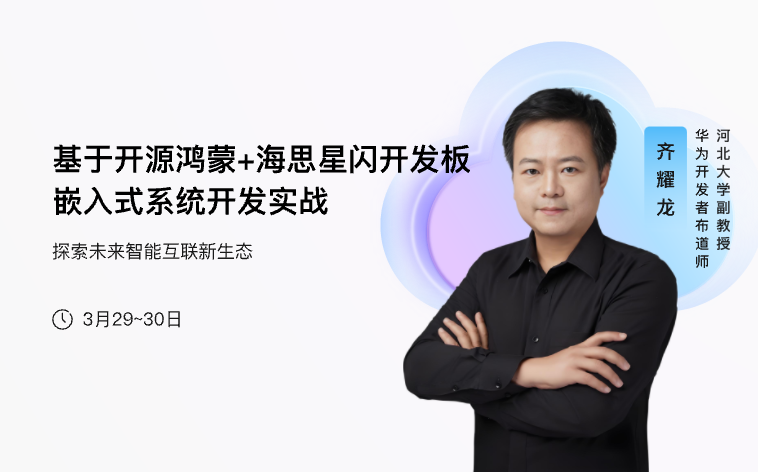-
9月27日,华为云HCSD校园沙龙走进北京理工大学,聚焦华为云的前沿技术、创新应用以及人才培养,带领广大学子解锁华为开发者空间,吸引了众多师生的热情参与。北京理工大学计算机学院副书记奚英伦、副教授车海莺、副教授闫波、华为云高校生态总监罗静、华为天才少年申博、华为云人力资源经理王烨菁、华为云DTSE开发者技术专家孙浩然及高校师生、华为云专家等共计200余人出席参加活动。本次活动受到了校方的高度重视,北京理工大学计算机学院副书记奚英伦在致辞中表示,近年来,北京理工大学计算机学院的学科发展及师资队伍等方面取得了显著进步,在全国高校计算机专业中位居前列,并作为“国家队”成员参与了多个重大工程项目。华为在5G技术、操作系统、云计算等领域处于行业领先地位,这与北京理工大学的学术追求高度契合,双方在自主可控、高水平自立自强等方面有着共同目标。“我们鼓励同学们在此次活动中与华为的专家进行深入交流,汲取经验,树立起延安根、军工魂、领军人的意识,成就自身的同时,也为学校在2040年实现成为世界一流大学的目标贡献力量。” ▲ 北京理工大学计算机学院副书记 奚英伦华为云高校生态总监罗静指出,高校是开发者的源头,作为首批国家卓越工程师学院建设试点单位,北京理工大学让企业深度参与教学,在人才培养上取得了丰硕的成果。华为与北京理工大学一直以来保持着良好的合作关系,华为致力于将先进技术和平台融入高校的教学和实践,与高校共同培养实战型学生,为产业储备优秀人才。“华为云希望与北京理工大学进一步深化合作,助力广大开发者技能进阶,协力为同学们创造更好的学习环境,为实现加快建设世界重要人才中心的目标贡献力量。” ▲ 华为云高校生态总监 罗静厚植生态沃土华为开发者空间构建云上无限可能一个专属于开发者的创作空间,是什么样子?华为开发者空间作为华为云生态的重要组成部分,是一款面向开发者、高校教师及开源贡献者提供的一站式、高效便捷的云上开发空间,涵盖了可以随时访问的开发桌面云主机、丰富的预配置工具集合和灵活使用的场景化资源池,能够做到开箱即用,成为更多开发者云上的“家”。 活动中,华为云DTSE开发者技术专家孙浩然从平台能力出发,介绍了华为开发者空间的核心能力与应用场景、案例等。从“根技术”到“根生态”,华为云又为开发者打造了一个新的云上增长环境,赋能高质量发展。 ▲ 华为云DTSE开发者技术专家 孙浩然从核心功能来看,华为开发者空间集成了资源管理、模板库、权限控制、镜像管理等能力,为开发者提供了全面的云资源支持。通过预置的部署模板和场景化沙箱环境,开发者可以快速搭建开发环境,进行二次开发和自动化部署。同时,开发者空间还支持CLI部署、开发应用Portal部署等多种部署方式,满足不同开发场景的需求。在应用场景方面,对于开发者而言,该平台提供了快速构建应用的能力;对于高校师生,其简化了教学和实践的过程,特别是对于需要大量环境配置的课程;对于开源开发者,华为开发者空间提供了一个易于进行开源适配和开发的平台,并有机会发布到开源仓库或云商店中。▲ 扫描上方二维码,免费领取云主机随后,孙浩然列举了华为开发者空间在高校领域的实践案例,并与现场所有开发者和师生们进行了基于FunctionGraph和ModelArts的动漫风格头像制造实验。具体流程包括安装FunctionGraph插件、创建函数、部署函数、配置委托和触发器、订阅ModelArts模型等。用户可在开发者空间的云主机里上传自拍照片,通过调用华为云上算力,即可一键生成动漫风格人物头像。AI重塑软件未来大语言模型何以推动Coding AI的落地华为天才少年、华为云代码智能技术专家、PanGu-Coder/CodeArts Snap主要作者之一申博以“研发智能化与智能化研发:大语言模型重塑软件未来的探索之旅”为题,详细介绍了Coding AI的实现原理、构建端到端AI Coder的最佳实践,并与现场来宾一同展望了智能化软件开发的未来。大语言模型如何让Coding AI落地?申博从AI在编程领域的技术演进出发,强调了随着深度学习技术的发展,尤其是Transformer架构的引入,使得大语言模型能够更好地理解和生成代码。其发展历程涵盖了从简单的规则匹配进化到统计方法,再到深度神经网络,最后再到预训练模型,如BERT、T5和GPT等。这些模型在自然语言处理方面取得了显著成就,同时也为辅助编程提供了强大支持。如何构建一个完整的AICoder系统?关键在于五大步骤——定义Code LLM,训练Code LLM,上线模型提供推理服务,开发Coding Assistant工具,打造DevAI Agent系统。在这过程中,申博提到了代表性的开源代码生成模型,如CodeLLaMa、StarCoder2和Qwen2.5-Coder,并强调了代码与数学数据对于提升LLM通用能力的重要性。研发智能化后的智能化软件开发是什么样?从Gartner技术成熟度曲线来看,Coding AI正在处于上升期。随着智能开发助手的特性逐渐从单点补全发展为仓库级理解、多文件编辑、交互式生成,未来,软件开发将会更加依赖于以大模型为基础的智能化工具,这些工具不仅能够帮助编写代码,还能参与到整个软件开发生命周期中,包括设计、开发、测试乃至维护等各个阶段。在演讲的最后,申博强调,“编程不一定是敲代码,编程的意义与第一性原理是创造性地解决抽丝剥茧后的现实问题。”开发者们应摒弃“码农”的身份,而更加专注于问题的本质和创新,方能在软件的世界里闯出一片天地。 ▲ 华为天才少年、华为云代码智能技术专家 申博开发者迎战略机遇期和华为云一道“让智能无处不在”为什么选择华为云?在“HR面对面”环节中,华为云人力资源经理王烨菁给出了三个答案。 华为云厚积薄发,发展迅速截至目前,华为云已在深圳、东莞等8个国内城市设立研发中心,并在全球关键技术高地如德国、爱尔兰和新加坡等地布局研发业务。在国内,华为云成功落地了超过160个创新中心,并建立了近100个工业互联网创新中心,助力超过2.3万家制造企业的数字化转型;设立了23个技术实验室,在人工智能及其他创新领域拥有高达12%的博士密度,并与超过20位ACM Fellow、IEEE Fellow及院士建立了深度合作;与全球50多位顶尖教授建立了合作关系,合作网络覆盖了全球200多位教授及1000多名学生。华为云技术实力雄厚,坚持创新多年来,华为云坚持技术创新,构建了系列云原生的核心软件和开发工具链,覆盖盘古大模型、分布式云数据库GaussDB,极高效的软件全生命周期开发生产线CodeArts,云上一站式数字内容生产线MetaStudio、AI开发生产线ModelArts、数据生产线DataArts、硬件开发生产线CraftArts等,让创新触手可及。华为云生态繁荣,增速迅猛作为全球增长最快的主流云服务提供商之一,截至2023年底,华为云已累计服务超过800个政务云项目,超过500家金融客户,以及90%的中国互联网企业和Top30汽车制造商;Top50电商公司和Top50游戏企业也大多选择了华为云的服务。华为云的全球开发者社区已超过600万人,拥有超过45000家合作伙伴;在全国110多所高校中已累计培养了39000多名高校人才。王烨菁表示,“未来注定是云的时代。我们真诚期待各位有理想、有能力的同学加入,和华为云一起,在云时代的浪潮下,一起乘云而上,飞跃云端!” ▲ 华为云人力资源经理 王烨菁活动在一片热烈的氛围中落下帷幕。此次华为云HCSD校园沙龙为北京理工大学的学生们提供了一个与华为云专家近距离接触的平台,将激励更多的学子投身于科技创新的浪潮之中。未来,华为云HCSD将走入更多高校,携手广大新一代开发者共同探索科技前沿、推动技术创新,共筑更加繁荣的开发者生态。
-
10月26日,华为云HCSD校园沙龙活动在东北大学软件学院成功举办!东北大学软件学院党委书记滕超,副院长谭振华,党委副书记、副院长【兼】王慧琦,各系主任,相关负责老师出席活动。由华为伙伴云业务部副总裁伍琛尧带领华为云技术专家团队,针对高斯数据库、人工智能大模型等方向,与学校师生开展分享交流。活动现场,来自东北大学软件学院近500名学生积极参与,体验华为云技术生态,领略高斯数据库、盘古大模型的技术魅力。 活动伊始,东北大学软件学院党委书记滕超发表致辞,他强调教育事业的蓬勃发展,离不开产教融合的深化。校企合作是数字人才培养制度的创新,更是理论与实践相结合的教学模式传承,不仅服务企业发展的人才需求,对促进学校人才培养也具有重要意义。他还表示通过搭建本次沙龙活动,深化与华为的合作关系,进一步加强协同创新,携手开启更为广阔的天地。 随后,华为云伙伴云业务部副总裁伍琛尧发表致辞,指出5G、云、AI等新ICT技术正在重塑世界,推动第四次工业革命的到来,中国ICT人才缺口巨大。作为全球领先的ICT企业,华为积极响应教育强国战略,用领先技术支撑高校数字化转型,助力实现教育现代化。华为愿与东北大学软件学院深入合作,提供先进的ICT技术能力,共同探索产教融合人才培养新方式,为学生们创造更佳的教学环境和培养条件,培养更多面向未来的高质量应用创新型人才。 HCSD,即华为云学生开发者计划,是由校园大使为代表的校园开发者组织,致力于连接高校师生和云服务,帮助开发者学习提升,推动高校生态的构建和发展。活动现场,滕书记与伍总共同为东北大学软件学院两名优秀学生授予“HCSD校园大使”荣誉证书,旨在通过树立榜样的力量激励、培养更多优秀的学生。 接着,华为云开发者创新中心产品运营经理陈明分享“华为云开放ICT数字技能,培育和拥抱产业创新人才”,为现场师生介绍华为公司的发展历程,现阶段人工智能与物联网的发展趋势,以及华为公司在教育领域的不断耕耘:基于自主创新根技术,围绕昇腾、鲲鹏、欧拉、鸿蒙、HMS、高斯六大生态能力,开放数字技能,培育优秀人才,实现教育强国。 随后,华为云数仓高级专家秦晓明以数据仓库的起源为切入点,生动描绘了数据仓库如何在数据时代背景下,悄然改变着我们的生活,并为各行各业的生产与业务创造巨大价值。随后,他深入浅出地介绍了华为云数仓GaussDB(DWS)的发展历程与核心技术亮点。他重点解读了新一代云原生数仓的Serverless架构,这一架构实现了存算管的三层分离,使得计算与存储资源能够独立、灵活且快速地伸缩,从而以高性价比满足用户多样且变化的负载需求,并严格保障负载隔离。目前GaussDB(DWS)已跃居国产数据仓库的领先地位,在金融、政府、电信、能源、交通、医疗、物流、电商等多个领域均广泛应用。最后,秦晓明专家还为在座的同学们带来了一个特别的惊喜——GaussDB(DWS)为高校开发者精心打造的云实验,旨在帮助同学们轻松入门并亲身体验数仓的创建与使用过程,从而更深入地了解数仓的奥秘与魅力。 随着盘古大模型的火热上线,意味着AI正迅速发展并应用于各个领域,更预示着人类创造技术的节奏正在加速,技术的力量也正以指数级的速度在增长。面对即将到来的变革,高校大学生应该拥抱变化、拥抱未来,用创新技术引领时代潮流。活动现场,华为云EI开发者生态工程师常帅以AI开发的挑战与难点为出发点,详细介绍到华为云全栈AI能力,如何应用于全场景产品和服务,助力千行百业智能升级;华为云盘古大模型高效实现开发作业、降低开发成本,为重塑千行百业创新无限可能;ModelArts平台提供系统化的端到端AI开发体验。 在实操训练营环节,常老师还带领学生们体验了如何使用常见的大模型工具制作音乐以及华为云大模型趣味实验“基于LangChain+ChatGLM3的本地知识库问答”。活动现场,学生们深度学习华为云盘古大模型算法的优化与创新,并踊跃参与开发实践,体验开发乐趣,更体会到需持续深耕技术学习,方能拥抱人工智能的未来。 一直以来,华为云在数字人才培养的沃土上持续耕耘,加速全栈创新,为开发者提供实际技术支持。未来,基于华为云生态体系,华为云将加大投入,为校园开发者提供丰富的开发工具,搭建学习、交流、分享、实践的平台,孵化开发者人才生态圈,向数字产业输送更多优秀人才,为推动中国数字经济的发展贡献力量。
-
11月3日,华为云HCSD校园沙龙活动在哈尔滨工程大学逸夫楼圆满收官。本次活动由华为公司主办、哈尔滨工程大学承办。此次沙龙汇聚了众多热爱技术、追求创新的学者,其中,华为云DTSE开发者技术专家讲述开发者自己的云创空间;华为云竞赛生态运营专家解读华为开发者大赛,助力开发者成长与成功;华为云数据库专家演示体验GaussDB上云之旅;华为云AI算法工程师深度解读大模型时代下的AI开发,引领无限创新共同探索华为云技术的无限可能。活动伊始,现场就围满了怀揣着对技术的热情和对未来的憧憬的同学们,纷纷签到留下了自己的印记。随后,到场嘉宾合影留念,记录下这一难忘的时刻。哈尔滨工程大学船舶导航与控制国家级实验教学示范中心常务副主任许德新发表致辞。他代表哈尔滨工程大学对华为云举办本次活动表示感谢。他指出,哈工程携手华为扎实推进课程建设、师资培训、学生社团建设和教学改革各项工作,双方开展了联合指导毕业设计、开设假期创新实践课、联合指导学生申报国创计划华为企业命题项目等活动并取得优异成绩。他强调,此次活动将通过分享和实践,深入了解华为云的创新力量以及它如何赋能开发者推动技术进步。赛事不仅为开发者提供了展示才华的平台,更是推动技术创新和应用实践的重要力量,实践18亿参数人工智能模型的本地知识库问答系统对于提升学校师生技术水平、促进产学研合作的重要意义,也为师生们提供了一个难得的学习和交流平台。 ▲ 哈尔滨工程大学船舶导航与控制国家级实验教学示范中心常务副主任 许德新随后,华为云高校生态总监罗静发表了致辞。她感谢哈尔滨工程大学一直以来对华为的支持与厚爱。她介绍了华为在技术创新等方面的最新成果,并表示华为将为千行万业创新发展注入数智活力,推动中国智能产业蓬勃发展,加速培育具有创新性和竞争力的新质生产力。她强调,高校是开发者的源头,华为致力于将先进技术和平台融入高校的教学和实践,鼓励高校师生在华为统一开发者平台上开展教学和实践开发。一直以来,华为与哈尔滨工程大学保持着良好合作关系,在各项比赛、产学合作协同育人、智能基座等方面都开展了深入且富有成效的合作,也取得了丰硕的成果。未来,华为将与校方继续深化合作,协力为同学们创造更好的学习环境,为实现加快建设世界重要人才中心的目标贡献力量。 ▲ 华为云高校生态总监 罗静在热烈的掌声中,华为云竞赛生态运营专家郑彭元上台,为大家解读了华为开发者大赛的相关情况,其中分别包含了以下四个类别: 开发者品牌竞赛分层分级的技术门槛与赛事体系,适配不同开发者群体诉求;软件精英挑战赛以“普朗克计划”为主题,旨在寻找像普朗克一样,永不满足持续追问的人,复杂难题中坚守真理的人,真实场景处着手实干的人,用技术推动世界进步的人;华为开发者大赛以“Spark Infinity 创想无限” 为主题,面向全球开发者(企业、高校、少年),将华为生产实践的技术成果、开放能力、开发工具等。以API的方式开放。开发者可以充分发挥想象力创新创造,解决实际问题,用代码改变世界;科技算法赛产学研合作的一个重要平台,赞助全球顶级竞赛、学术会议及竞赛、高校竞赛,华为联合构建出题解题平台,帮助青年人才了解前沿技术,促进难题解决,使人才脱颖而出。郑彭元表示,华为开发者大赛不仅是一个展示才华和实力的舞台,更是一个学习和成长的平台。通过参与大赛,开发者们可以深入了解华为云技术的最新动态和趋势,提升自己的技术水平和创新能力。 ▲ 华为云竞赛生态运营专家 郑彭元一个专属于开发者的创作空间,是什么样子?华为开发者空间作为华为云生态的重要组成部分,是一款面向开发者、高校教师及开源贡献者提供的一站式、高效便捷的云上开发空间,涵盖了可以随时访问的开发桌面云主机、丰富的预配置工具集合和灵活使用的场景化资源池,能够做到开箱即用,成为更多开发者云上的“家”。 活动中,华为云DTSE开发者技术专家褚蕴威从平台能力出发,介绍了华为开发者空间的核心能力与应用场景、案例等。从“根技术”到“根生态”,华为云又为开发者打造了一个新的云上增长环境,赋能高质量发展。 ▲ 华为云DTSE开发者技术专家 褚蕴威从核心功能来看,华为开发者空间集成了资源管理、模板库、权限控制、镜像管理等能力,为开发者提供了全面的云资源支持。通过预置的部署模板和场景化沙箱环境,开发者可以快速搭建开发环境,进行二次开发和自动化部署,满足不同开发场景的需求。 在应用场景方面,对于开发者而言,该平台提供了快速构建应用的能力;对于高校师生,其简化了教学和实践的过程,特别是对于需要大量环境配置的课程;对于开源开发者,华为开发者空间提供了一个易于进行开源适配和开发的平台,并有机会发布到开源仓库或云商店中。 在数据库方面,华为云数据库规划专家李彦伟为大家带来了“数据库上云势不可挡:华为云数据库GaussDB实践之旅”的主题分享。他围绕数据库发展趋势、数据库人才的成长和发展、华为云数据库GaussDB三个方面介绍了GaussDB的背景、特点以及应用场景,并详细讲解了如何利用GaussDB进行基于分布式理论打造国产原生分布式数据库架构,重点强调了GaussDB的技术优势、商用实践案例以及广阔的未来前景。让在场的开发者们对华为云数据库有了更深入的了解和认识。 ▲ 华为云数据库规划专家 李彦伟随着AI技术的不断发展,大模型时代已经到来。在这个背景下,华为云AI算法工程师魏超为大家带来了“大模型时代下的AI开发,引领无限创新”的主题分享。他介绍了AI的发展趋势、以提示工程Prompt+知识库为例,其中Prompt:给预训练语言模型一个线索/提示,帮助它可以更好的理解人类的问题;Prompt Engineering:将问题转换为特定格式的输入,并使用预定义的模板、规则和算法来处理,让LLM能够更好地理解任务,讲述大模型低成本参与关键技术,并重点强调大模型开发环境建设、训练与应用是一个系统工程。他还向沙龙介绍了:全栈自主可控,规模算力,高性价比且开放兼容的昇腾云服务,让在场的开发者们感受到了AI技术的魅力和无限可能。 在案例动手实验环节,魏超工程师带领大家进行了基于Qwen1.5-1.8B-Chat-int4-cpu的本地知识库问答实践。他详细介绍了实验的背景、目的、步骤以及注意事项,并引导大家逐步完成实验任务。通过实践,开发者们不仅加深了对AI技术的理解和认识,还掌握了如何利用华为云AI平台进行模型训练和应用的技能。 ▲ 华为云AI算法工程师 魏超作为此次沙龙的承办方,哈尔滨工程大学也表示将继续加强与华为云等企业的合作与交流,共同推动技术创新和人才培养工作。学校将充分利用华为云等企业的资源和优势,为师生们提供更多优质的学习和实践机会,培养更多具有创新精神和实践能力的高素质人才。 展望未来,华为云将继续秉承“用科技让复杂的世界更简单”的理念,不断创新和优化云服务和开发工具,为开发者们提供更加全面、开放、易用的技术支持和服务。同时,华为云也将继续加强与高校和企业的合作与交流,共同推动技术创新和人才培养工作的发展,为推动我国科技事业的繁荣和发展贡献自己的力量。 此次华为云HCSD校园沙龙的成功举办,不仅为开发者们提供了一个难得的学习和交流机会,也展示了华为云在技术创新和生态建设方面的最新成果和实力。相信在未来的日子里,华为云将继续引领技术创新和产业发展的潮流,为推动我国科技事业的繁荣和发展贡献更多的智慧和力量。
-
11月4日,华为云HCSD校园沙龙在哈尔滨工业大学成功举办。本次活动由华为公司主办、哈尔滨工业大学承办,吸引了众多师生的热情参与。华为云专家走进哈尔滨工业大学,致力于与高校开发者共话前沿技术,赋能培养开发者,推动高校生态的构建和发展,助力院校人才培养。此次活动不仅包含了华为开发者空间、大赛、数据库、AI开发等多个领域的技术介绍,还精心设置了多个动手实验案例。华为云相关专家在现场“手把手”指导参与者解决技术难题,使大家在实践中更好地理解和掌握相关技术,为师生们提供极具实践性的学习体验,进一步开启无限创新之旅。共享知识 携手并进共筑高校开发者生态活动伊始,哈尔滨工业大学学生工作部(处)副部(处)长吕焱作为学校代表致辞。吕焱首先对华为云团队表示欢迎和感谢,同时指出,教育事业的蓬勃发展,离不开产教融合的深化。华为云一直是云原生技术的倡导者和先行者,通过深远的战略布局、完善的产品体系、强劲的市场表现持续引领云原生新高度。“通过搭建本次沙龙活动,为师生带来提供了一个深入了解华为云技术、拓展视野、提升能力的宝贵机会,搭建了开放共赢的交流平台,构建理论与实践相结合的特色教学模式,期待同学们通过本次沙龙活动,能够深入了解企业文化,了解行业动态和发展方向,为未来职业规划夯实基础。” ▲ 哈尔滨工业大学学生工作部(处)副部(处)长吕焱随后,华为云高校生态总监罗静在致辞时代表华为感谢哈工大领导、老师和同学们的支持。罗静表示,华为云依托全栈AI能力,通过全球存算网、昇腾AI云服务、盘古大模型等创新技术,将为千行万业创新发展注入数智活力,推动中国智能产业蓬勃发展,加速培育具有创新性和竞争力的新质生产力。一直以来,华为与哈尔滨工业大学保持着良好合作关系,多年来,哈尔滨工业大学不断为华为输送优秀人才,这些校友在华为各个岗位上发挥着重要作用,成为企业发展的中流砥柱。未来,华为将更多技术专家带入校园,带来更丰富的活动内容和资源支持,协力为同学们创造更好的学习环境,为实现加快建设世界重要人才中心的目标贡献力量。 ▲ 华为云高校生态总监 罗静活动中,哈尔滨工业大学学生工作部(处)副部(处)长吕焱和华为云高校生态总监罗静为校园大使进行了颁奖,表彰了推动华为云技术普及和高校生态建设中做出突出贡献的华为云校园大使。她们是知识的传播者,是技术的引领者,更是华为云与广大学生开发者之间的坚固桥梁。 ▲ 校园大使颁奖华为开发者大赛激发创新潜能、推动数字转型华为云竞赛生态运营专家郑彭元对华为开发者大赛进行了深入解读。他详细介绍了华为开发者大赛的竞赛历程,这是一部不断演进和创新的历史。从2019年到2024年,大赛经历了多个阶段的发展。2021年,基于华为IoT能力,面向“智慧园区”“智能交通”等9大场景办赛,为参赛者提供了丰富的实践场景和技术挑战。2022年首次开放海外赛区,覆盖亚太、中东、非洲、欧洲、拉美。2023年,大赛持续开放海外赛区,引入商业资源,大赛将进一步助力选手商业落地。 2024年华为开发者大赛已于6月正式启动,目前,32支队伍成功入围全球总决赛。据郑彭元介绍,本届大赛有三大亮点。第一,设有多元赛道。涵盖应用创新、昇腾AI云服务、应用现代化、鸿蒙原生等,奖金池高达 2,000,000元,为开发者提供展示舞台。第二,赛程安排紧凑合理。赛程4-6月预热/省赛启动,7- 8月报名及作品提交截止,8-9月省赛决赛,10月26日全国半决赛,12月总决赛&颁奖典礼,考验参赛者能力。第三,丰富的权益和资源。大赛还提供学、用、创、商等多方面权益,100+专家评审把关,并有海量学习资源助参赛者提升技术和素质。 ▲ 华为云竞赛生态运营专家 郑彭元华为开发者空间打造开发者创新的孵化基地活动中,华为云开发者技术支持专家褚蕴威为大家揭开了“华为开发者空间”的神秘面纱。褚蕴威表示,在当今科技飞速发展的时代,学习新技术面临着诸多挑战,环境配置繁杂、浪费大量时间是许多开发者面临的困境。而开发者空间的出现,为解决这些问题提供了新的思路和方法。 据褚蕴威介绍,开发者空间作为独立便捷的专属开发环境,是以开发者为对象进行2D开发者关系管理和交流、学习、实践的生态运营平台和触点。它具有多种功能,如提供沙箱资源、CodeArts IDE集成开发工具、案例知识、云存储空间等。这些资源为开发者提供了便捷的开发环境,使他们能够更加专注于开发过程,释放创新活力。开发者空间具有不占用电脑空间、5分钟开启编码等优点,能够大大提高开发效率。它适用于多种场景,包括开发者应用构建、高校师生开发实践、开源共创等三大场景。在开发者应用构建场景中,开发者可以利用云主机下载项目源码,进行开发、编译、部署和运行,快速完成应用构建。在高校师生开发实践场景中,教师可以设计实验课程项目,学生可以通过学习课程(如鸿蒙、昇腾等)进行开发实践,获取根生态课程知识。在开源共创场景中,开源开发者可以使用云主机下载项目源码,进行代码开发和开源适配,完成项目并发布开源仓库和云商店,获得开源激励。此外,褚蕴威还介绍了在高校领域的应用案例。以《Java语言程序设计》课程为例,要求学生动手编写代码实现简易功能。然而,在学生开始编码之前,需要进行一系列复杂的准备工作,如安装JDK、设置系统环境变量、安装开发IDE工具等。这些前期准备工作不仅耗时费力,还容易出错,影响学生的学习效率和兴趣。而结合开发者空间,就可以让开发者少走弯路。该空间从初识Linux、第一行代码以及IDE使用技巧等基础内容入手,逐步引导开发者掌握Clean code、代码检查、AI编程助手等高级技能。通过代码审核、自动化测试和CICD流程,开发者能够全面提升代码质量和开发效率。此外,开发者空间还提供了数据治理、数据清洗、云上算法开发等丰富的实践案例,帮助开发者在实际项目中快速上手,减少不必要的困扰,从而更专注于创新和创造价值。 ▲ 华为云开发者技术支持专家 褚蕴威华为云数据库GaussDB实践之旅数据的智慧存储与管理华为云数据库规划专家李彦伟带领大家踏上了华为云数据库GaussDB的实践之旅。GaussDB是华为公司自主研发的新一代企业级分布式数据库,支持x86和Kunpeng硬件架构,基于Share-nothing架构,提供高吞吐强一致性事务处理能力、两地三中心金融级高可用能力、分布式高扩展能力、大数据高性能查询能力。GaussDB已经在1500+大客户商用,遍布金融、政府、能源交通、电商、制造等多个行业。 GaussDB基于自主研发,商用领先,全栈国产化开放生态,具有五大核心优势,即高可用、高性能、高安全、高弹性、易部署易迁移。具体如下: 高可用支持同城跨可用区(AZ)及异地灾难恢复,确保同城零数据丢失(RPO=0),故障切换时间小于60秒(RTO<60s);高性能采用国内首个自主研发的In-place Update存储引擎Ustore,保证全天候的高性能与低延迟表现。单个节点可实现150万tpmC的处理能力;而在分布式环境下,32个节点可达到1500万tpmC的性能;高安全是国内唯一通过最高级别源码级安全认证CC EAL4+的产品,提供包括动态脱敏、统一审计、全密态存储和防篡改在内的多层次安全保障机制;高弹性采用原生分布式架构设计,支持云环境下的弹性扩展和秒级在线扩容,适用于超过1000个节点的大规模分布式集群;易部署易迁移与Oracle和MySQL高度兼容,借助DRS+UGO工具实现一站式迁移解决方案。通过语义感知的数据压缩技术,降低存储成本达50%,并且内核支持多租户模式,提高资源利用效率达4倍。▲ 华为云数据库规划专家 李彦伟华为云GaussDB数据库技术专家刘江云带领学生们进行了实验实操:云数据库GaussDB SQL及常规操作。通过实际操作,参与者更加深入地了解了GaussDB的数据库操作和管理方法,包括SQL语句的使用、数据的查询、插入、更新和删除等操作,以及数据库的配置和维护等方面的实践知识。 ▲ 华为云GaussDB数据库技术专家 刘江云大模型时代下的AI开发引领科技变革的新引擎华为云AI算法工程师魏超深入探讨了大模型时代下的AI开发。他指出,大模型具有吸收海量知识、适配多业务场景、泛化性强等优点,能够有效应对AI应用碎片化趋势。昇腾云服务在大模型开发中具有重要的支撑作用。它具有全栈自主可控、规模算力、极致性价比、开放兼容等特点,为大模型开发提供了一个强大的云底座。昇腾云服务包括云化算力(华为云全栈数据中心)、模型开发(ModelArts)、模型托管(开放平台)等环节。 魏超还详细介绍了几个相关的应用案例,展现了昇腾云服务在不同领域的具体成效,充分展示了昇腾云服务在推动AI技术落地应用方面的重要作用。比如,盘古CV大模型-国网永川无人机电力巡检,减少了缺陷样本标注的成本达85%,还将平均精度提升了18%;中石油认知计算平台有效促进了中石油在数据分析、决策支持等方面的智能化升级;国家电网端边云结合的AI方案,促进了数据驱动的决策优化和服务提升。 活动中魏超还带领学生们进行了实验实操:基于Qwen1.5 - 1.8B - Chat - int4 - cpu的本地知识库问答。这一实验展示了如何利用本地知识库和AI技术实现问答功能,参与者可以学习到如何构建本地知识库、如何使用AI模型进行问答处理以及如何优化问答效果等方面的技术。 ▲ 华为云AI算法工程师 魏超华为云HCSD校园沙龙的成功举办,有助于推动校园技术生态的发展,为社会培养更多具有创新精神和实践能力的优秀人才。在当今科技竞争日益激烈的时代,创新人才的培养是国家和社会发展的关键。华为云HCSD校园沙龙为科技与教育的合作提供了一个成功的范例,可以期待的是,未来将有更多的高校和华为携手合作,共同为科技创新和人才培养贡献力量。
-
科技创新靠人才,人才培养靠教育。11月20日,华为云HCSD校园沙龙走进东华大学,为全校师生打造了一场学术与实践相融合的技术盛宴。本次沙龙聚焦AI、鸿蒙、华为云等前沿技术,旨在赋能开发者自主成长,共同推动高校生态的构建和发展,为社会培养更多具有创新精神和实践能力的优秀人才。东华大学作为教育部直属的211工程高校与双一流学科建设单位,经过73年的建设发展,已经发展成为特色鲜明的综合性高水平大学。东华大学校教务处处长杨旭东在致辞中表示,面对人工智能技术的迅速发展,东华大学积极推进数字化改革,建设了智慧教室和录播教室,并开发了多门与AI相关的课程,旨在培养具备AI素养的创新人才。 杨旭东指出,此次有幸请到华为云专家团队,为东华大学师生带来前沿科技知识和实践经验,有利于激发学子们对AI赋能教育教学的更多思考和探索。“我们期待与华为展开深入合作,共同推动AI技术在教育领域的创新应用,提升教学质量和效率,培养更多适应未来社会需求的复合型人才。”领航AI“起跑线”:华为云全栈AI能力让智能“触手可及” “我们正处于AI的起跑线上,每个行业都将被革命。”华为云EI开发者生态工程师常帅围绕“大模型时代下的AI开发”展开演讲。他指出,大模型的发展呈现出诸多特点,其参数量不断增长,遵循Scaling Law(缩放定律),数据处理和训练流程复杂,还涌现出Emergent Abilities(涌现现象),改变了信息处理、内容生产等模式,影响未来产业格局。 在此背景下,华为云凭借全栈AI能力,为开发者提供了从数据处理、模型训练到应用部署的端到端解决方案。“华为云的目标是让AI技术触手可及,助力各行各业实现智能化升级。”常帅详细介绍了华为云在AI领域的核心产品与服务,包括盘古大模型、ModelArts AI开发平台、DataArts数据生产线等,这些产品和服务共同构成了华为云全栈AI能力的基石,为开发者提供了强大的技术支持和创新空间。全场景极致体验:全新鸿蒙系统架构给开发者更优选择 鸿蒙操作系统作为华为在物联网领域的战略支点,正逐步构建起一个开放、共享、协同的生态系统。鸿蒙开发者生态布道师谷志央分享了关于鸿蒙操作系统的最新进展与应用前景。鸿蒙操作系统以其独特的架构和体验优势,正在成为数字世界的底座。它打破了应用、设备与端云的边界,实现了跨平台、跨设备的无缝协同。 谷志央详细介绍了鸿蒙操作系统的核心特性、开发框架及生态系统建设情况,并鼓励与会师生积极参与鸿蒙应用的开发与创新,共同推动鸿蒙生态系统的繁荣发展。“从无到有,从有到优。未来,鸿蒙操作系统将广泛应用于消费电子、智能家居、智慧城市等多个领域,为开发者提供广阔的发展机遇。”实操见“真章”:基于云主机为Web项目添加AI助手 在数字化转型的浪潮中,AI技术已成为提升Web项目智能化水平的重要手段。华为云DTSE开发者技术工程师倪绍堂带来了基于云主机快速为Web项目添加AI助手的实操演示。他表示,在AI技术的加持下,Web项目可以更加智能地响应用户需求,提供更加个性化的服务体验。华为云提供了丰富的AI服务和工具,能够帮助开发者快速将AI技术集成到Web项目中。 活动现场,倪绍堂通过实际操作演示,展示了如何基于华为云主机快速搭建智能问答机器人,并将其集成到Web项目中实现智能问答功能。这一实操演示不仅让与会师生直观地感受到了AI技术在Web项目中的应用效果,也激发了其对AI技术应用的浓厚兴趣。职业发展“助推器”:华为云开发者认证体系赋能人才成长 数智时代,开发者作为技术发展的引领者和业务创新的源头,其能力素质直接关系到企业的数字化转型进程。对此,华为云以提升开发者能力为目标,推出开发者认证体系。据华为云开发者技术支持工程师钱力介绍,华为云开发者认证体系旨在通过系统化的培训和认证流程,帮助开发者提升云上应用设计、构建和运维能力,助力其职业成长。 钱力深入介绍了华为云开发者认证的框架,其依据开发者学习和工作需求分层分级,涵盖专业级、工作级和入门级,涉及云原生、人工智能、大数据等众多技术领域,并建立了相应的赋能体系及认证标准。同时,认证流程便捷高效,包括在线学习、实验练习、理论考试、实验考试等环节,开发者可随时随地按需学习,获取官方认证证书,且证书有效期达3年。此外,持证者还能优先享有华为云产品优惠使用权、新产品体验权、华为开发者大会嘉宾名额等诸多权益。华为云希望通过这一认证体系,为数字化产业持续输送高素质人才,共同推动行业的繁荣发展。 随着各位嘉宾的精彩分享与实操演示的圆满结束,东华大学华为云HCSD校园沙龙迎来了尾声。此次活动让与会师生深入了解了华为云的前沿技术和产品服务,进一步激发了其对科技创新的热情,相信未来必将涌现出更多具有创新精神和实践能力的优秀人才。接下来,华为云HCSD将继续携手更多高校与开发者,共同探索科技前沿、推动技术创新、构建更加繁荣的开发者生态。
-
11月27日,华为云HCSD校园沙龙活动成功走进北京航空航天大学。本次活动以“创新无限,开发先行”为主题,依托北航“博雅课程”和书院“专业行”活动,旨在为高校学生开发者提供一个深入了解前沿技术、交流开发经验的平台,吸引了180余位同学踊跃参加。活动现场气氛热烈、内容丰富,为同学们带来了一场技术与实践完美结合的学术盛宴。华为云一直致力于为开发者提供强大的技术支持和丰富的资源,助力开发者在技术创新的道路上快速成长。而华为云HCSD(华为云学生开发者计划)致力于连接高校师生和云服务,帮助开发者学习提升,推动高校生态的构建和发展。本次校园沙龙聚焦于华为开发者空间,通过实际案例分享和现场演示,让参与者亲身体验了开发者空间的强大功能,力求激发同学们的创新激情,为未来的技术发展注入新的活力。开发者专属空间开启云端开发新体验活动伊始,华为云开发者技术支持专家解红日详细介绍了华为云开发者空间。这一创新平台为开发者提供了一站式的开发环境和丰富的资源,让开发者可以更加专注于创新和实践。 开发者只需注册登录华为云账号,即可进入开发者空间领取免费的2核4GB云主机。开发桌面开箱即用,云主机中预置了多种常用的工具、框架及插件,涵盖了从服务端开发到前端开发的各类需求。这些预置资源极大地节省了开发者在环境搭建和工具配置上的时间和精力,使开发者能够迅速投入到项目开发中。 开发者空间不仅提供了便捷的开发环境,还连接了华为云的最新技术生态底座。开发者可以通过该平台快速连接到FunctionGraph、CodeArts、ModelArts、CodeHub等云上服务,获取丰富的技术支持和资源。例如,FunctionGraph为开发者提供了函数托管计算服务,只需编写业务函数代码并设置运行条件,无需管理服务器等基础设施,即可实现函数的弹性、免运维、高可靠运行,大大降低了开发门槛和运维成本。 其独立便捷的专属开发环境具有诸多优势。不占用本地电脑空间,避免了对工作环境的污染;开发者在5分钟内即可开启编码工作,快速进入开发状态。此外,该环境还提供了稳定、干净、便捷的开发实验室,为开发者创造了良好的开发条件。通过插件搭配Serverless能力,开发者可以将代码快速轻量化部署到云端,进一步提高开发效率。鲲鹏服务器应用打砖块小游戏部署实战活动上,解红日展示了如何在鲲鹏服务器上部署并运行打砖块小游戏,让同学们感受到鲲鹏服务器在高性能计算和应用部署方面的优势。 鲲鹏服务器基于鲲鹏处理器,具备高性能、低功耗、灵活扩展等特性,适用于大数据、分布式存储、高性能计算和数据库等多种应用场景。活动上,解红日展示了如何在鲲鹏服务器上部署并运行打砖块小游戏,让同学们感受到鲲鹏服务器在高性能计算和应用部署方面的优势。本次实验中,鲲鹏服务器为打砖块小游戏提供了稳定的运行环境,确保游戏的流畅性和响应速度。 本次实验让同学们掌握了在鲲鹏服务器上部署应用的流程,包括服务器的部署、代码的拷贝与修改、软件包的安装以及Web服务器的启动等环节。鲲鹏服务器的高性能和稳定性为游戏的运行提供了有力保障,同时也展示了其在处理各类应用场景时的优势。 通过实际操作,同学们对鲲鹏服务器的应用有了更深入的理解,为今后在相关领域的开发和应用奠定了基础。对于鲲鹏生态而言,也将吸引更多开发者关注鲲鹏服务器,促进鲲鹏生态的发展,推动更多基于鲲鹏架构的应用创新。FunctionGraph实践画图应用开发部署实验解红日还带领现场参与者进行了一场基于FunctionGraph的画图应用开发部署实验,展现了无服务器架构在实际应用中的创新魅力。FunctionGraph作为实验核心技术,具有极简开发部署运维、快速弹性、极低成本消耗和可视化编排等特性。这些特性使得开发者能够以高效、灵活的方式构建和管理应用,无需关注底层基础设施的繁琐配置。 通过本次实验,同学们成功实现了基于FunctionGraph的画图应用开发部署,了解了无服务器架构的工作原理和应用场景。这种开发方式不仅提高了开发效率,还降低了开发成本,为开发者在实际项目中应用无服务器技术提供了宝贵的经验。同时,FunctionGraph的可视化编排和极简开发部署运维特点,让开发者能够更加专注于业务逻辑的实现,为创新提供了更多可能。本次华为云HCSD校园沙龙活动通过理论讲解、案例演示和实践操作相结合的方式,让同学们深入了解了华为云开发者空间、鲲鹏服务器和FunctionGraph等前沿技术和工具的应用。三个环节紧密相连,从开发环境的搭建到高性能服务器的实践应用,再到具体应用的开发部署,为同学们提供了全方位的技术体验。 此次活动不仅加深了同学们对云计算、人工智能等技术的理解和掌握,还激发了他们的创新思维和实践能力。华为云将继续秉持开放、合作、共赢的理念,为开发者提供更多优质的技术资源和支持,推动技术创新和产业发展。未来,华为云HCSD校园沙龙将走进更多高校,为广大学子带来更多前沿技术的分享和实践机会,助力培养更多优秀的开发者,共同构建更加繁荣的技术生态。
-
近期,华为云HCSD校园沙龙活动成功走进新疆农业大学。本次活动以“乘云而上,飞跃云端”为主题,带领广大学子解锁华为开发者空间,吸引了众多师生的热情参与。新疆农业大学计算机与信息工程学院党委副书记,纪委书记夏新彬、学工办主任阿迪力老师、辅导员任芸萩老师、华为开发者布道师 陈燕红教授、华为云高校生态运营经理 孙连伟及学院同学等共计200+余人参加活动。 华为云一直致力于为开发者提供强大的技术支持和丰富的资源,助力开发者在技术创新的道路上快速成长。而华为云HCSD(华为云学生开发者计划)致力于连接高校师生和云服务,帮助开发者学习提升,推动高校生态的构建和发展。本次校园沙龙聚焦于华为开发者空间,通过云主机校内赛,让参与者亲身体验了开发者空间的强大功能,力求激发同学们的创新激情,为未来的技术发展注入新的活力。 在活动中,学院党委副书记、纪委书记夏新彬发表讲话时强调,面对这样的宝贵机遇,我们要充分利用这一平台,主动与华为的专家们开展广泛而深入的互动交流。通过直接的对话与学习,不仅能让同学们深入了解华为在技术创新、产品研发以及市场战略等方面的先进经验,还能借此机会拓宽视野,激发创新思维,为将来投身科技创新事业奠定坚实的基础。陈燕红新疆农业大学计算机与信息工程学院教授硕士研究生导师首批华为开发者布道师,自治区高等学校教学能手、自治区师德先进个人。聚焦ICT应用创新产教融合培养高素质人才,将华为云数据库GaussDB、华为开发者空间-云主机、华为弹性云服务器ECS融入《数据库系统原理》《数据库系统实现》等课程教学和实践创新中,构建了国家级一流本科课程、省级研究生精品示范课程,先后获得全国高校青年教师教学竞赛三等奖、省级教学成果二等奖、全国高校教师教学创新大赛(新疆区赛)二等奖。 华为开发者布道师陈燕红教授也表示:未来注定是云的时代。我们真诚期待各位有理想、有能力的同学加入,和华为云一起,在云时代的浪潮下,一起乘云而上,飞跃云端! 活动上,华为云高校生态运营经理孙连伟为HCSD校园大使授予荣誉证书,校园大使将通过组织活动、竞赛等方式带领同学们学习了解华为云技术。 计算机与信息工程学院在全校开展了为期两天的华为云主机申领体验活动。同学们都积极参与其中,他们满怀好奇与期待,热情高涨地探索着每一个展示区域,认真聆听讲解,积极动手实践,不仅拓宽了视野,还增长了见识,整个活动现场洋溢着浓厚的学习氛围和青春活力。 「云启新程,华为主机」 华为开发者空间-云主机竞赛在学院智慧教室四成功举办了一场“华为云主机”竞赛活动。本次活动采用了“笔试+实操”的双重考核模式,旨在全面检验并提升学生的理论知识与实践能力。竞赛的亮点之一在于,它用华为云主机作为线上平台,为参赛者提供了一个高效、稳定且贴近行业实际的竞技舞台。 随着云计算技术的快速发展,它已经成为推动社会进步和产业升级的重要力量。华为非常重视与高校的合作,希望通过“华为云主机”竞赛活动,帮助同学们更好地了解云计算的发展趋势和应用前景,提升大家的专业技能和实践能力。 颁奖环节,气氛庄重而热烈。评委老师们经过认真评审,最终确定了优胜者名单。当主持人逐一宣布获奖选手的名字时,全场爆发出热烈的掌声。获奖者们满怀喜悦地踏上奖台,接受华为云高校生态运营经理孙连伟、华为开发者布道师陈燕红教授颁发的荣誉证书。 整个比赛过程中,同学们相互鼓励,共同进步,不仅锻炼了个人技能,也增强了团队协作意识。通过这次竞赛,不仅激发了学生们对专业技能学习的热情,更为他们未来的职业生涯奠定了坚实的基础。 此次活动不仅加深了同学们对云计算、人工智能等技术的理解和掌握,还激发了他们的创新思维和实践能力。华为云将继续秉持开放、合作、共赢的理念,为开发者提供更多优质的技术资源和支持,推动技术创新和产业发展。未来,华为云HCSD校园沙龙将走进更多高校,为广大学子带来更多前沿技术的分享和实践机会,助力培养更多优秀的开发者,共同构建更加繁荣的技术生态。
-
2024年11月30日,南京大学在仙林校区敬文学生活动中心南青报告厅隆重举行2024年学术科创月开幕式暨华为云HCSD校园沙龙活动,华为云开发者联盟产品部总裁王希海一行莅临参加,校团委书记朱翰墨,科学技术研究院副院长、人工智能学院教授詹德川,校团委副书记王维嘉等出席本次活动。现场约 120 名大赛获奖团队以及参赛经验丰富学生参加活动, DTSE 团队、AI 专家和鸿蒙专家为同学们带来了一场精彩讲座分享与实操。 南京大学团委书记朱翰墨向开幕式致词。他首先对华为公司的到来表示热烈欢迎和衷心感谢,并回顾了南大学子在2024年度“挑战杯”竞赛中取得的卓越成绩。朱书记激励广大学子要以此次学术科创月为契机,大展身手,再创佳绩,勇攀科技创新高峰。 随后,华为云开发者联盟产品部总裁王希海发表致辞。他分享了华为云在科技创新领域的最新成果和前沿理念,并表示华为云将持续助力高校学术科创发展,为学生提供更多实践机会和技术支持。 在开幕式上,南京大学还对第十四届“挑战杯”中国大学生创业计划竞赛南京大学选拔赛获奖团队进行了表彰颁奖。同时,华为云HCSD校园大使聘书也颁发给了在第十九届“挑战杯”2024年度“揭榜挂帅”专项赛中表现出色的南京大学学生团队负责人。南京大学团委学创部部长李敏发布了2024年学术科创月活动计划,详细介绍了校级层面将开展的一系列丰富多彩的学术科创活动,并鼓励同学们积极参与其中,以时不我待的精神扎实奋进,大显身手。 随着开幕式议程的圆满结束,活动进入了精彩的讲座环节。华为云DTSE开发者技术专家孙浩然带来了“开发者自己的‘云创空间’——基于FunctionGraph的Gif动图制作开发实践”的讲座,他表示,开发者空间是以开发者为对象进行2D开发者关系管理和交流、学习、实践的生态运营平台和触点,让开发者可以更好的发现和学习华为的技术和服务,开发者平台是连接服务产品部,基于服务产品部的的工具和资源,打造社区交流、学堂学习及在开发者空间低门槛的快速体验和实践。他还通过实际案例展示了云技术在创新开发中的应用。例如如何为开发者的开发旅程打造高效便捷的开发体验,开发者可以通过“最近访问”功能,轻松找到并再次使用那些钟爱的开发工具,让开发过程更加流畅。另外,为满足不同开发场景的需求,华为还为拥护提供了一系列热门开发工具,CodeArts IDE及相关插件等。此外,也提供了鲲鹏、昇腾、鸿蒙生态的开发工具资源入口,让开发者在开发过程中能够无缝对接这些生态。 华为云AI算法工程师薛明昊围绕“大模型时代下的AI开发,引领无限创新”的主题,深入剖析了大模型时代AI开发的机遇与挑战,他指出,华为云开发者认证可以有效提升开发者能力,助力数字产业人才生态发展。华为云是ICT产业的未来,也是企业数字化转型的底座,开发者是产业发展的灵魂,是业务创新的源头,是技术发展的引领者。华为云推出开发者认证以更好地服务千万开发者,真正让开发者在云上作业,懂开发会开发,与开发者共成长。培训课程赋能昇腾化改造,搭配昇腾迁移专业服务,建设核心伙伴梯队联合构建服务能力,帮助现场同学们快速构建推理、训练调优能力,为同学们提供了前沿的技术思路。 华为云开发者联盟鸿蒙布道师张泽钊在“创新引领未来,共建鸿蒙家园”的讲座中,介绍了鸿蒙系统的创新特性及发展前景。他强调,首批来自国内各行业内的头部企业的4000多个鸿蒙原生应用已经在加速开发,越来越多的开发者启动鸿蒙原生应用开发,涵盖HarmonyOS入门、进阶等各个阶段课程,并可以向同学们提供学、练、考、证一站式服务,满足学生不同阶段的学习诉求,全方位赋能开发者,助力开发者人才生态发展,经年来,已经向多个头部开发者培养与输送人才,构建职业培训和企业培训能力,持续孵化鸿蒙人才。讲座极大激发了同学们对国产操作系统的创新热情。 开幕式后南京大学与华为公司在南京大学黄大年茶思屋召开了圆桌会议,进行深入交流研讨并对于后续合作做出进一步沟通。华为在会上做了有关高校生态的介绍和汇报。会议指出,校方将联手华为,并组织相关活动,让学生亲身体验科技前沿,打造特色第二课堂。深度解读科技趋势,引领学生探索未来。双方要积极响应“科技报国,提升社会服务力量”的号召,共同打造出一系列具有影响力的响应成果案例,为科技创新和社会发展注入新的活力。面向未来,双方将携手不断探索校企共育高质量科技人才的有益实践,将秉持初心,继续深化合作,共同探索校企合作培养高质量科技人才的新模式与实践,在双方的共同努力下,为行业输送更多优秀人才。 本次南京大学2024年学术科创月开幕式暨华为云HCSD校园沙龙活动,不仅是一场知识的盛宴,更是科技创新的启航。南大学子将以第十九届“挑战杯”全国大学生课外学术科技作品竞赛和此次活动为契机,积极投身科技创新的伟大征程,为实现中华民族伟大复兴的中国梦贡献南大力量。
-
想必大家在使用deepseek时,屏幕上经常弹出“服务器繁忙”的问题吧,下面就跟我一起通过云主机部署DeepSeek,搭建自己的专属服务,和“服务器繁忙”说拜拜!~话不多说,直接开干~一、环境准备(华为云主机(基础版))1. 登录华为云“开发者空间”登录华为云开发者空间创建云主机:镜像:Ubuntu 22.04规格:2核4GB(最低配置)2. 进入云主机桌面完成云主机创建后,我们直接进入云主机桌面,如下图所示:3. 安装OllamaOllama 是一个开源工具,专为简化大型语言模型(LLMs)的本地运行、部署和管理而设计。它提供了一个易于使用的命令行界面,使开发者和研究人员能够快速下载、运行并交互多种预训练语言模型,支持不同的模型架构。无论是进行实验、开发还是教育,Ollama 都是一个强大的工具,帮助用户在本地环境中高效利用先进的语言模型技术。3.1 Open Terminal Here:在云主机桌面右键选择“Open Terminal Here”,打开命令终端窗口。3.2 安装Ollama:执行安装命令如下: curl -fsSL https://ollama.com/install.sh | sh 注意:命名先复制到云主机的剪切板,再粘贴到Terminal。如下图:4. 部署DeepSeek4.1部署:接下来我们就可以借助 Ollama 工具来部署 Deepseek 大模型,部署 deepseek-r1:1.5b 版本,执行命令如下:ollama run deepseek-r1:1.5b4.2对话:部署完成后,我们就可以与 Deepseek 大模型进行对话了,这里我简单的给大家演示下:我们可以看到,Deepseek的思考部分和回答部分都能正常的输出了,到这里我们就部署完成了,是不是超级简单?不到5分钟的时间!不过话说会在,在Terminal使用Deepseek总归不太方便,于是乎,我们生活中还是习惯用可视化的界面窗口来使用,下面我就带大家一起通过ChatBox调用Ollama 部署 DeepSeek!二、安装ChatBoxChatbox Al是一款Al客户端应用和智能助手,支持众多先进的Al模型和API,可在Windows、MacOS、Android、iOS、Linux和网页版上使用。5.1安装ChatBox:云主机使用火狐浏览器下载ChatBox: https://chatboxai.app/zh 。打开Chatboxai主页,点击“更多选项”进入到开始使用界面进行安装包下载。因为在前面我配置云主机的时候选择的是X86类型,所以我们这里下载【Linux:64-bt】:5.2赋予权限:打开下载文件所在目录,单击鼠标左键“文件”,选择打开终端命令窗口,执行以下命令给文件赋予权限。sudo chmod +x Chatbox-1.10.5-x86_64.AppImage注意:命令中的“Chatbox-1.10.5-x86_64.AppImage”以实际的文件名称为准,记得替换。5.3安装libfuse.so.2库:安装libfuse.so.2库的话,直接在命令窗口输入以下命令即可:sudo apt install libfuse25.4运行文件Chatbox:接下来我们就可以运行Chatbox咯,我们可以执行以下命令来运行:./Chatbox-1.10.5-x86_64.AppImage注意:命令中的“Chatbox-1.10.5-x86_64.AppImage”以实际的文件名称为准,记得替换。出现如下界面,就说明我们已经顺利安装和启动Chatbox了,后面就是配置的事情了。三、配置ChatBox5.5配置ChatBox参数:首次打开会看到以下选项,选择 “使用自己的API Key或本地模型(Use My Own API Key/Local Model)”:5.6选择 Ollama API:然后在新的标签页里选择 Ollama API。5.7选择 deepseek-r1:1.5b:然后在模型列表里我们会看到通过 Ollama 所部署的大模型,选择 deepseek-r1:1.5b,然后点击【保存】即可。5.8体验使用Chatbox:保存之后,就可以在对话框里与 Deepseek 大模型进行对话了!~是不是流程也超级简答!~通过Chatbox与Deepseek对话,我们也能看到使用的Token数量。至此,我们基于华为云主机部署 DeepSeek 蒸馏模型(ChatBox调用Ollama 部署 DeepSeek)的实验就完成操作了,大家也赶紧去体验吧~我正在参加【案例共创】第3期 基于华为开发者空间+DeepSeek完成AI应用构建开发最佳实践https://bbs.huaweicloud.com/forum/thread-0218176004967264062-1-1.html”
-
“任何时间存储系统中空余的存储单元数占总存储单元数的至少10%”,是否可以理解为在每个时间片,所有硬盘总的存储单元数都必须保留有10%不被使用,可以低于或者说极端情况下全部被占用吗?
-
一、案例介绍CherryStudio 是一款集多模型对话、知识库管理、AI 绘画、翻译等功能于一体的全能 AI 助手平台。CherryStudio的高度自定义的设计、强大的扩展能力和友好的用户体验,使其成为专业用户和 AI 爱好者的理想选择。无论是零基础用户还是开发者,都能在 CherryStudio 中找到适合自己的AI功能,提升工作效率和创造力。本案例详细介绍如何在云主机部署 DeepSeek-r1:1.5b模型,内容主要包括云主机安装ollama,并通过ollama部署DeepSeek-r1:1.5b模型,还有如何在云主机安装CherryStudio,并基于DeepSeek+CherryStudio构建模拟面试助手。通过实际操作,让大家熟悉如何通过云主机部署DeepSeek,以及如何将DeepSeek与Cherry Studio结合起来帮助我们解决一些实际的问题。二、 案例时间本案例总时长预计30分钟。三、案例流程说明:云主机安装Ollama;使用Ollama部署DeepSeek;终端安装Cherry Studio。四、资源总览本案例预计花费总计0元。资源名称规格单价(元)时长(分钟)云主机2vCPUs | 4GB X86Ubuntu 22.04 Server定制版免费30五、云主机部署DeepSeek5.1 安装OllamaOllama 是一个强大的开源工具,旨在帮助用户轻松地在本地运行、部署和管理大型语言模型(LLMs)。它提供了一个简单的命令行界面,使用户能够快速下载、运行和与各种预训练的语言模型进行交互。Ollama 支持多种模型架构,并且特别适合那些希望在本地环境中使用 LLMs 的开发者和研究人员。在云主机桌面右键选择Open Terminal Here,打开命令终端窗口。执行安装命令如下:curl -fsSL https://ollama.com/install.sh | sh5.2 部署DeepSeek接下来可以借助 Ollama 工具来部署 Deepseek 大模型,部署 deepseek-r1:1.5b 版本,执行命令:ollama run deepseek-r1:1.5b部署的时间长短依赖于网络的情况,部署完成后,我们就可以与 Deepseek 大模型进行对话了:5.3 安装CherryStudio进入云主机桌面,打开火狐浏览器,搜索框中输入https://cherry-ai.com/,并按下回车,进入CherryStudio官网。进入到官网后点击下载字样。进入到下载页面后,鼠标滚轮往下翻找到Liunx系统的安装包,点击下载。(注:这里根据云主机版本不同需要对应不同的版本。)下载完毕后点击在文件夹中打开。打开后,右击鼠标,选择openTerminal Here。打开后将以下命令复制到终端,并按下回车。sudo apt update再将以下命令复制到终端,并按下回车。sudo apt install libfuse2运行完毕后,在终端输入以下命令授予文件可执行权限。chmod +x Cherry-Studio-1.0.1-x86_64.AppImage注:这里的文件名Cherry-Studio-1.0.1-x86_64.AppImage,需要用您实际下载的文件名替换。5.4 面试模拟功能实现授予完权限后在终端输入以下命令运行Cherry Studio,输入完毕后按下回车键。./Cherry-Studio-1.0.1-x86_64.AppImage注:这里的文件名Cherry-Studio-1.0.1-x86_64.AppImage,需要用您在步骤2.3中实际下载的文件名替换。按下回车后会自动打开Cherry Studio,打开后首先进行模型配置,在Cherry Studio主界面左下角点击设置。打开设置后点击Ollama。首先打开右上角开关按钮,点击管理,最后选择我们本地部署的DeepSeek-r1:1.5b模型。配置完毕后点击左上角助手按钮。打开助手界面后,点击添加助手,在搜索框中输入面试,选择面试模拟。创建完毕后,点击左上角切换模型,切换为本地部署的deepseek-r1:1.5b模型。切换完毕后,在下方选择上传文件,将我们的虚拟简历上传上去。虚拟简历前往下方地址获取:cid:link_0简历上传完毕后,我们可以进行提问,这里我们提问:你好,我想要应聘算法工程师。这里会根据我们上传的虚拟简历来生成问题,至此基于DeepSeek+Cherry Studio的模拟面试助手案例全部完成。
-
华为云与DeepSeek将如何重塑产品与应用模式,助力企业数字化转型?如何在华为开发者空间高效部署DeepSeek,搭建专属服务器?本期直播围绕DeepSeek在云上的应用案例,与DTSE布道师们一起探讨如何利用 AI 驱动云上应用创新。本文精选直播期间开发者的提问并由DTSE技术布道师一一解答。欢迎观看直播回顾:cid:link_0Q:云上部署DeepSeek如何确保数据安全的呢?A:华为云通过多种技术和管理措施保障大语言模型在云上的安全运行,包括基础设施安全、网络隔离、数据加密、模型鉴权等。Q: 在华为云平台上部署DeepSeek时,有哪些关键的技术挑战需要克服?华为云提供了哪些解决方案来应对这些挑战?A:目前华为云已经将deepseek纳入到自身的开源解决方案中,部署即可通过maas平台实现一键部署,也可以通过云上租用裸金属服务器自行部署,部署方法和测试方案已经包含在解决方案之中了,并且提供全面的技术支持与服务。Q:在私有化部署中,如何利用DeepSeek的API接口与企业现有的IT系统(如ERP、CRM)无缝集成,以实现智能化业务流程?A:利用DeepSeek提升企业IT系统的智能化水平,可以先从一些辅助场景入手,通过改在和接入新的AI工具提升现有IT系统的办公效率,在此基础上,进一步引入更加复杂的场景,并使用AI进行优化和强化。Q: 华为平台私有化部署DeepSeek时,如何通过技术手段确保数据在本地存储、传输和处理过程中的安全性,以满足GDPR、HIPAA等国际合规标准?A:华为云通过多种技术和管理措施保障大语言模型在云上的安全运行,包括基础设施安全、网络隔离、数据加密、模型鉴权等。有关华为云网络及数据安全相关的技术文件,可登录华为云向客服索取。Q:对于DeepSeek各种模型,适合那些行业,能做一个简单的介绍吗?A:DeepSeek V3适合于绝大多数不需要复杂推理的场景;R1则更适合复杂逻辑或需要一定推理能力才能解决的问题。从模型体量的角度出发,如果是小企业或者个人用户,R1的各种蒸馏版部署起来相对容易,如果追求极致的性能,那么满血版模型则是最佳选择。Q:在搭建专属服务器时,如何根据企业的业务需求灵活配置资源,实现高效、稳定的AI应用部署?A:华为云能为企业提供专家服务,帮企业梳理业务需求,选择合适的模型,再根据模型大小和模型访问并发来选配最合适的资源。Q:在数字化转型过程中,企业如何利用华为云与DeepSeek提供的解决方案,实现业务流程的智能化重构和创新?A:企业可以通过华为云与DeepSeek联合解决方案,在客户客情管控、公司知识体系构建、业务流程自动化、数据分析与决策支持、以及培训与教育等方面实现业务流程的智能化重构和创新Q:如何通过华为云的技术支持和服务体系,降低企业在部署和使用DeepSeek时的技术门槛和运维成本?A:华为云能提供非常完备的专家服务为企业解决部署和应用DeepSeek过程中的技术问题。Q:DeepSeek技术如何集成到现有的企业IT架构中?它对现有系统的影响是什么?A:利用DeepSeek提升企业IT系统的智能化水平,可以先从一些辅助场景入手,通过改在和接入新的AI工具提升现有IT系统的办公效率,在此基础上,进一步引入更加复杂的场景,并使用AI进行优化和强化。Q:部署的DeepSeek可以进行特定的调整训练吗?A:DeepSeek遵循一般大模型的架构与组织形式,因此可以进行微调、增训、压缩和量化,但需要额外的算力资源进行支撑Q:对于希望使用DeepSeek进行AI驱动的应用开发的企业来说,他们应该从哪里开始?华为云提供了哪些资源和支持?A:利用DeepSeek提升客户IT系统的智能化水平,可以先从一些辅助场景入手,通过改在和接入新的AI工具提升现有IT系统的办公效率,在此基础上,进一步引入更加复杂的场景,并使用AI进行优化和强化。Q:如何确保数据安全和隐私保护,在使用DeepSeek的过程中?A:华为云通过多种技术和管理措施保障大语言模型在云上的安全运行,包括基础设施安全、网络隔离、数据加密、模型鉴权等。Q:华为云提到企业级优化方案支持私有化部署。若企业已有本地数据中心,能否通过华为云MaaS平台实现混合云环境下的DeepSeek模型弹性调度?需要哪些基础设施条件?A:可以,但详细解决解决方案需要在充分了解企业现有系统的基础上才能做出。Q:AI Agent怎么打造呢A:AI Agent需要利用大模型、设计工具、插件等,通过合理的逻辑设计构建一套复杂的系统Q:软件更新后,需要重新配置模型吗?A:一般来说,软件更新需要遵循利旧原则,因此除非出现版本的重大更新,一般需要重新配置模型Q:安装ChatBox后如何确保模型连接稳定?A:模型链接的稳定性由多方因素决定,需要具体问题具体分析Q:云上部署deepseek具体如何确保了数据的安全性?A:华为云通过多种技术和管理措施保障大语言模型在云上的安全运行,包括基础设施安全、网络隔离、数据加密、模型鉴权等。Q:香橙派AI pro 20T能否本地部署Deepseek,蒸馏的也可以,能否出个教程?A:很好的建议,后续我们会考虑。Q:华为的310B卡能本地部署Deepseek吗?需要MindSpore或者Ascend之类的支持吗A:310B卡理论上可以用于部署蒸馏版R1,但是目前技术侧还有一些问题需要打通和解决,暂时不推荐使用310B部署R1模型Q:在部署DeepSeek模型时,如何通过华为云的弹性算力资源实现动态调整,以应对业务高峰期的需求?A:华为云的弹性负载策略同样适用于大模型的对外服务,详细解决方案请咨询华为云技术团队。Q:部署好的DeepSeek会暴露Restful API吗?A:DeepSeek是否会暴露RESTful API取决于部署方式和安全配置。公有云部署中API接口通常会暴露,但需要加强安全措施;私有化部署可以通过封装和网络隔离来避免API暴露。Q:在 大模型(如千亿参数模型)领域,DeepSeek 和华为云是否有计划合作开发或优化分布式训练框架,以降低训练成本并提升效率?A:华为云会针对DeepSeek做相应的优化,以降低训练成本提升模型训推效率。Q:(如文本、图像、语音的结合)如何与华为云的 AI 原生服务(如语音识别、图像识别)深度融合,打造更强大的多模态解决方案?A:可以通过API调用的方式将大模型、小AI模型以及Agent框架有机结合起来,打造一体化的AI应用解决方案Q:华为云的 模型压缩 和 量化技术 如何帮助 DeepSeek 提升模型推理效率,同时降低计算和存储成本?A:模型压缩和量化技术会减少模型大小,从而减少模型的存储空间,加快计算速度,但同时模型压缩和量化会导致预测精度下降,具体场景需要平衡成本与精度。Q:在 大模型(如千亿参数模型)领域,DeepSeek 和华为云是否有计划合作开发或优化分布式训练框架,以降低训练成本并提升效率?A:目前有这方面的计划,并且华为云内部在积极推进开发,预计很快能和公众见面。Q:大模型加智能家居或智慧农业智能控制这块 有什么思路吗A:可以将大模型作为整个智能管控系统的决策中枢,将小模型作为大模型的五官对信息进行转换,在此基础上构建的下一代智能家居/农业解决方案Q:华为云的 模型压缩 和 量化技术 如何帮助 DeepSeek 提升模型推理效率,同时降低计算和存储成本?A:模型压缩和量化技术会减少模型大小,从而减少模型的存储空间,加快计算速度,但同时模型压缩和量化会导致预测精度下降,具体场景需要平衡成本与精度。Q:有哪些参考提示词可以让DeepSeek生成我需要的代码,提升办公效率?A:使用大模型生成代码需要准确描述目标场景,将复杂场景进行拆分,再使用DS进行代码编写。Q:如何通过华为云的教育行业解决方与 DeepSeek 集成,实现课堂实时语音交互翻译或智能答疑?A:可以通过API调用的方式将大模型、小AI模型以及Agent框架有机结合起来,打造一体化的AI应用解决方案Q:部署好DeepSeek后,怎么把它训练成垂直领域的专家?A:需要利用垂直领域高质量的数据和知识,通过增训或微调的方式将通用模型开发成垂直领域专家模型Q:对于现在AI的快速发展,同时现在应用的人越来越多,对于AI的提问方式,有更好的建议或者方法吗?A:相对于前一代指令型大模型(类似Qwen2.5,GPT-4o等),R1、o1为代表的新一代推理大模型由于对语义的理解和延展更好,因此提示词相较之前可以更加灵活,但是核心依然需要表达出任务的关键内容,与核心,并通过多轮次对话逐渐迭代答案,这其中特别要注意大模型幻觉问题,目前R1的幻觉还是很严重的。Q:有在生产上的案例吗A:有,详情需要结合您所在的行业,由华为云的技术团队线下进行沟通Q:部署好的DeepSeek后,怎么把它训练成心理咨询师?A:将通用大模型开发成垂类大模型,需要高质量的专业文案知识作为训练样本对模型进行微调或者增训。Q:对于小微企业来说使用DeepSeek能带来哪些帮助和利益产出,更多的使用还是基于各种应用场景带来的便利?A:绝大多数小微企业由于资金和研发能力有限,很难直接构建AI应用场景,但是可以基于同行业或类似场景提供的成熟AI应用产品提升自己的业务效率,最大程度的高效利用AI技术发展的外溢红利Q:DeepSeek 和华为云是否计划共同打造一个 AI 开发者生态,提供开源的模型、工具和数据集,以吸引更多开发者参与?A:非常感谢您有建设性的建议。Q:DeepSeek 的 AI 模型在华为云上运行时,如何利用华为云的 弹性伸缩 和 自动扩缩容 能力,优化资源使用并降低成本?A:将deepseek部署到云端可以最大限度的利用云服务弹性强,抗高负载能力强的特点,灵活调配算力和实例资源,在繁忙时刻增加额外算力满足高并发需求,在低谷时刻收缩释放算力,降低服务运营成本Q:在 DeepSeek 和华为云的合作中,面临的最大技术挑战是什么?例如模型兼容性、数据迁移、性能优化等。A:DeepSeek在与华为云的合作中,最大的挑战就是如何更好的挖掘客户的应用需求,并进行针对性的开发,最大限度的发挥推力大模型的应用潜力Q:在 国际化 方面,DeepSeek 和华为云如何合作,推动 AI 技术在全球市场的落地?是否计划在“一带一路”沿线国家或地区开展 AI 技术合作?A:目前华为云已经将deepseek纳入到自身的开源解决方案中,作为一个完整的AI解决方案体系,推荐给所有希望引入中国算力的友好国家,包括但不限于一带一路沿线国家。Q:我是华为合作伙伴,如果我想给我的某个行业客户部署DeepSeek蒸馏版为基础的,行业ai,我二次开发的难度和方向能介绍一下吗?A:实现AI应用的开发,满足客户需求的关键是要发掘客户的核心需求,并以此为基础构建AI应用解决方案。Q:DeepSeek 的 AI 模型如何与华为云的 昇腾 AI 处理器(Ascend) 深度结合,以实现更高效的模型训练和推理?是否存在针对特定硬件优化的定制化模型?A:昇腾超节点支持DeepSeek全系模型预训练及微调,支持DualPipe、跨节点All2All等DeepSeek核心优化技术,超大带宽通信域更适合DeepSeek的流水线并行算法及冗余专家等能力。同时,昇腾平台通过伪EP混合并行算法,通信优化性能提升30%+,再稀疏路由稠密化算法,降低专家不均衡度,推理吞吐性能提升20%~35%。Q:能否提供一份版本适配使用场景及要求的一指禅A:近期会有相关内容发布,敬请密切关注华为云官网的通告Q:请问对于,DeepSeek的模型部署后,我还想自己喂一些资料,加深对于某个行业的深度理解,对于这方面,有什么好的建议?A:可以考虑搭建RAG来处理某个行业的知识。Q:请问对于,DeepSeek的模型部署后,我还想自己喂一些资料,加深对于某个行业的深度理解,对于这方面,有什么好的建议?A:语料质量需要尽可能的高,尽可能具备行业的知识特点Q:DeepSeek如何保证模型性能的同时降低训练成本?A:他们从模型结构、混合精度计算、通信速度、以及显存占用等方面做了优化,以降低训练成本。Q:本地部署的deepseek和deepseek官网接入api使用有什么区别?A:主要还是数据安全方面的区别。Q:是否可以在本地笔记本部署deepseek?配置有没有要求?A:本地笔记本部署GPU-满血版DeepSeek几乎不太可能,模型占用显存较大,本地笔记本显卡承载不了。但是某些高性能移动工作站支持部署蒸馏版的R1模型。Q:普通用户怎么才能掌握和使用DeepSeek带来的便利性?A:基于DeepSeek做一些应用,提升办公等效率。Q:Deepseek如何助力个人“变现”,如何通过 华为云和Deepseek 快速实现收益A:通过构建个人AI助手,DeepSeek可以大幅增加个人产出,大幅提升工作效率Q:DeepSeek在政务场景如何通过华为云全栈可信计算实现模型安全?A:在政务场景中,数据安全和模型安全是至关重要的。华为云全栈可信计算提供了一套全面的解决方案,确保数据和模型在采集、传输、存储、处理和使用的各个环节都安全可靠。具体安全细节可关注华为云官网或向客服索取Q:在华为云上,用哪些提示词能让DeepSeek充分理解开发者的意思,并生成我们想要的代码呢?A:以R1大模型为代表的新一代推理大模型,相较于上一代指令大模型,更加拟人化,更容易交流,亦可以自动将简单问题拆解成几步进行处理,大大提升了模型的使用体验。在这个背景下,提示词需要按照目的、方式、方法、效果、边界的原则进行构建Q:对于个人和小公司来说自己部署还是在华为云上使用DeepSeek更经济实用?A:本地部署满血DeepSeek的成本会很高,如果数据保密要求不高的情况下,建议使用华为云的方式部署。Q:DeepSeek在图像与视频分析领域的高精度是如何实现的?A:DeepSeek-v3/r1还不具备视觉或者多模态的能力。Q:华为云有提供哪些服务支持DeepSeek 应用的智能化升级?如何将华为云的大数据分析能力与DeepSeek结合?A:目前来讲,数字人系列服务已接入DeepSeek大模型能力Q:华为开发者空间是否提供DeepSeek 应用的模板或示例?A:华为云目前正在和广大的开发者与伙伴共同探索DeepSeek的应用场景,稍后会有一些优秀案例展示在开发者空间中的。Q:华为云如何保障大语言模型在云上的安全运行?A:华为云通过多种技术和管理措施保障大语言模型在云上的安全运行,包括基础设施安全、网络隔离、数据加密、模型鉴权等。Q:部署完成后,如何进行模型的测试和验证?A:一般采用开源的标准测试问题集或自己构建的业务数据集进行测试,观测大模型的输出结果,并作出相应的性能评估。Q:ollama 推理支持api key吗?还是知道IP和端口就用随便调用?A:目前Ollama平台上的大模型通过统一的11434端口进行本地访问,如果需要穿透到外网使用,需要相应的穿透工具或者借助第三方插件实现。Q:开发者如何在华为云上快速搭建基于DeepSeek的开发环境,有哪些推荐的工具和流程?A:可以使用华为云Maas+Dify解决方案进行AI应用开发平台的快速部署与上线Q: 部署DeepSeek应用时,如何选择合适的计算实例类型?A:需要根据用户并发量,数据存储容量,以及业务增长等具体场景来选择。Q:在华为云上使用DeepSeek时,如何进行资源成本优化?有哪些策略可以降低开发和运营成本?A:不同的客户、不同的任务场景,其对于AI资源的使用优化策略都是不同的,需要具体问题具体分析,没有统一的策略Q:对于中小团队算力有限的情况,华为云是否提供低成本精掉方案,比如LoRA+混合精度这样的,来让普通开发者用消费级显卡也能定制DeepSeek业务模型?A:目前华为云正在进一步开发maas平台上的DeepSeek系列模型,预计在不久后就会开放精调、压缩、量化等模型服务Q:在华为云昇腾AI芯片及ModelArts平台支持下,DeepSeek的大模型训练效率提升了多少?是否支持分布式训练优化?A:昇腾超节点支持DeepSeek全系模型预训练及微调,支持DualPipe、跨节点All2All等DeepSeek核心优化技术,超大带宽通信域更适合DeepSeek的流水线并行算法及冗余专家等能力。同时,昇腾平台通过伪EP混合并行算法,通信优化性能提升30%+,再稀疏路由稠密化算法,降低专家不均衡度,推理吞吐性能提升20%~35%。Q:在华为云Stack(混合云)架构下,DeepSeek如何实现私有化部署?实时数据处理性能如何?A:目前华为云支持租用算力服务器到客户线下机房的私有化部署方案,数据处理能力则取决于硬件规模,从最低32卡部署满血版R1到百卡集群推理均可支持。Q:华为平台私有化部署DeepSeek时,如何通过技术手段确保数据在本地存储、传输和处理过程中的安全性,以满足GDPR、HIPAA等国际合规标准?A:私有化部署模式下,大模型本体和传输链路、软硬件均部署在客户机房环境内,对外可通过华为网络专线对外服务,整个系统达到三级等保要求,可最大限度的满足安全方面的诉求Q:华为云结合DeepSeek后,将会有哪些新的应用?A:依靠DeepSeek在编程、数据分析上的高准确率优势,可以拓展软件开发、量化分析等新应用Q:华为云结合DeepSeek后,有哪些应用场景?A:依靠DeepSeek在编程、数据分析上的高准确率优势,可以拓展软件开发、量化分析等新场景,最大限度发挥DeepSeek模型的优势Q:华为云结合DeepSeek后,AI训练用架构如何搭建?A:目前华为云训推用框架围绕deepseek在MaaS平台上构建了一整套一键解决方案,客户只需选择模型和上传训练数据便可启动模型的训练任务
-
一、案例介绍本方案通过华为云 ECS 鲲鹏 KC1 实例和 Huawei Cloud Euler OS 快速搭建了高性价比的监控系统,结合开源工具 Uptime-Kuma 的灵活监控能力,特别适合中小型团队的基础设施监控需求,可在 15 分钟内完成部署。华为云 ECS 鲲鹏实例:基于华为自研鲲鹏处理器(ARM架构)的高性能云服务器,具备卓越计算性能、低功耗及高扩展性,适用于人工智能、大数据分析、科学计算等场景,并提供安全隔离、弹性资源调配及多存储选项,满足企业高效能计算需求;Huawei Cloud Euler OS:华为云基于 openEuler 构建的云原生操作系统,具备高性能、高安全、易迁移等特性,支持x86和Arm架构,可替代CentOS等传统镜像,助力企业业务高效上云;Uptime-Kuma:轻量级开源自托管监控工具,支持 HTTP(S)、TCP、Ping 等多种协议监控,提供实时报警、可视化仪表盘及状态页面,适用于个人开发、企业内网等场景,具备易部署、数据隐私可控等特点。 二、购买华为云 ECS 鲲鹏 KC1 实例在华为云官网点击“产品”“计算”-“弹性云服务器ECS”,在弹性云服务器ECS详情页点击“购买”按钮进入购买页面:在自定义购买中选择/设置配置信息:基础配置-计费模式:按需计费实例-规格类型选型:鲲鹏计算规格名称:kc1.large.2操作系统-公共镜像:Huawei Cloud Euler OS-Huawei Cloud EulerOS 2.0 标准版 64位 ARM版(10GiB)公网访问-公网带宽:按流量计费云服务管理:设置密码其它配置项使用默认即可全部配置信息如下,勾选右侧的“我已阅读并同意”,点击右下角的“立即购买”完成购买等待服务器完成创建,然后点击“返回云服务器列表”进入服务器列表页面 三、放通 3001 端口uptime-kuma 默认需要用到 3001 端口,需在安全组中放通,在服务器列表页面,点击前面创建的服务器名称/ID,进入服务器管理页面,点击“安全组”选项卡,点击“配置规则”点击“入方向规则”-“添加规则”,优先级输入 1、协议端口输入 3001、源地址输入 0.0.0.0/0 点击右下角的“确定”按钮放通 3001 端口。四、安装Docker首先需要登录服务器,可以在服务器列表中点击“远程登录”在弹窗中点击“立即登录”按钮输入购买服务器时设置的密码,点击“连接”按钮登录Huawei Cloud Euler OS 中安装 Docker 非常方便,一行命令即可完成:dnf install docker安装过程种需要输入两次 y 并按回车键确认:安装完成之后使用 systemctl start docker 命令即可启动服务:systemctl start docker至此我们还需要设置加速镜像,个人使用可以参考设置镜像加速器,设置之后需要执行 systemctl restart docker 重启容器引擎systemctl restart docker 五、安装uptime-kumauptime-kuma 的安装也非常简单,一行命令即可搞定:docker run -d --restart=always -p 3001:3001 -v uptime-kuma:/app/data --name uptime-kuma louislam/uptime-kuma:1安装完成之后通过浏览器打开服务器公网IP:3001端口即可访问,首次访问需要设置管理员用户名和密码:接下来我们就可以点击“点击添加”来添加监控服务,设置域名之后保存,即可 24 小时不间断对Web服务、API接口、数据库等组件的状态检测,你还可以根据需要设置通知,uptime-kuma 支持数十种通知方式,一旦你的服务发生故障,uptime-kuma 可以实时通知你来处理:除此之外,uptime-kuma 还可以创建状态页面对外公开展示:本方案通过华为云 ECS 鲲鹏 KC1 实例和 Huawei Cloud Euler OS 快速搭建了高性价比的监控系统,结合 Uptime-Kuma 的灵活监控能力,特别适合中小型团队的基础设施监控需求。 我正在参加【案例共创】第2期 构建开发场景最佳实践/体验评测,创作案例文章cid:link_0
-
想知道如何利用华为开发者空间部署DeepSeek模型吗?想建立自己的专属知识库吗?想知道如何用专属知识库打造问答助手吗?3月13日晚上19点,山东商业职业技术学院云计算专业讲师马欣座客直播间,为大家在华为开发者空间探索DeepSeek的无限可能,感受人工智能的盛宴!直播时间:3月13日 19:00-20:30神秘小礼品等你来拿,还有互动环节和专业答疑,不要错过!快来报名吧,我们等你!传送门:>>点击这里
-
转眼间,华为开发者空间已经上线10个月啦,有50万开发者领取了开发者空间云主机,大家的积极领取和使用也加快了我们迭代的步伐,现在云主机支持规格配置和镜像自定义,也支持关机、重置、镜像归档不仅上线了空间专业会员,也引入了更多工具和插件,近期上线功能已支持同步GitCode项目至云主机、支持仓颉编程语言不知道怎么用的小伙伴可以去开发者空间案例中心体验项目,欢迎对开发者空间产品功能、用户体验提出优化意见,更有建议好礼等你来领,快叫上小伙伴一起来提建议吧~【活动时间】3月1日-6月30日 【参与方式】在云声提交对开发者空间的优化建议 【奖项设置】有效建议奖:开发者盲盒礼品50元/人(随机抽取)高价值优质建议奖:100-200元开发者盲盒礼包/人(有效建议数量不限,可叠加)开发者空间限定礼品:包括但不限于开发者空间定制卫衣/冲锋衣、HDC限定礼包(双肩包、短袖T恤、风扇)、开发者定制U盘(128G)以上奖项不叠加【活动说明】用户限制说明:1.参加本次社区活动的用户必须为华为云注册用户。同时为保证活动公平性,禁止用户以IAM账号身份参与活动,否则将视为无效。2.领取奖品的用户需为华为云实名用户,未完成实名认证的用户将不发放活动奖励。3.本次活动如一个实名认证对应多个账号,只有一个账号可领取奖励。如在同一概率活动中,同一账号重复获奖,只发放首先获奖奖品。4.本次活动一个实名认证账号只能对应一个收件人,如同一账号填写多个不同收件人,不予发放奖励。5.请开发者不要在活动期间随意修改社区昵称和华为云账号,由此产生的统计问题,如过了申诉期,小助手不再处理。(申诉期为活动结果公示3天内。)获奖名单公示说明:1.按月在此帖下方公示每月获奖用户和登记收件信息,如未公示则表明当月此奖项轮空2.每月月初7-10个工作日内公示上个月度获奖用户信息,月底统一邮寄礼品,奖品发放说明:1.获奖开发者用户需在截止时间前在获奖信息收集表中填写获奖信息,活动结束且开发者用户填写完整领奖信息后14个工作日内,将统一发出奖品,所有实物奖品包邮,不额外收取任何费用。华为云遵守《中华人民共和国个人信息保护法》规定,将以上个人信息仅用于礼品发放之目的,不会向任何第三方披露,所有信息将在华为云问卷系统留存2个月,礼品发放完毕后即删除。若由于获奖开发者用户自身原因(包括但不限于提供的联系方式有误、身份不符或者通知领奖后超过30天未领取等)造成奖品无法发送的,视为获奖开发者用户放弃领奖。2. 为保证活动的公平公正,华为云有权对恶意刷活动资源(“恶意”是指为获取资源而异常注册账号等破坏活动公平性的行为),利用资源从事违法违规行为的开发者用户收回抽奖及奖励资格。3. 若发放奖品时,出现库存不足,则优先发放等价值的其他奖品。4. 所有参加本活动的开发者用户,均视为认可并同意遵守《华为云开发者用户协议》,包括以援引方式纳入《华为云开发者用户协议》、《可接受的使用政策》、《法律声明》、《隐私政策声明》、相关服务等级协议(SLA),以及华为云服务网站规定的其他协议和政策(统称为“云服务协议”)的约束。5.如果您不同意本活动规则和云服务协议的条款,请勿参加本活动。
上滑加载中